従業員情報
0201|従業員番号を変更したい場合はどうすればよいですか?
回答
登録されている従業員の従業員番号を変更するには、個別に編集する方法と複数名を同時に編集する方法があります。
操作方法
共通操作
メインページ[台帳管理]をクリックします。
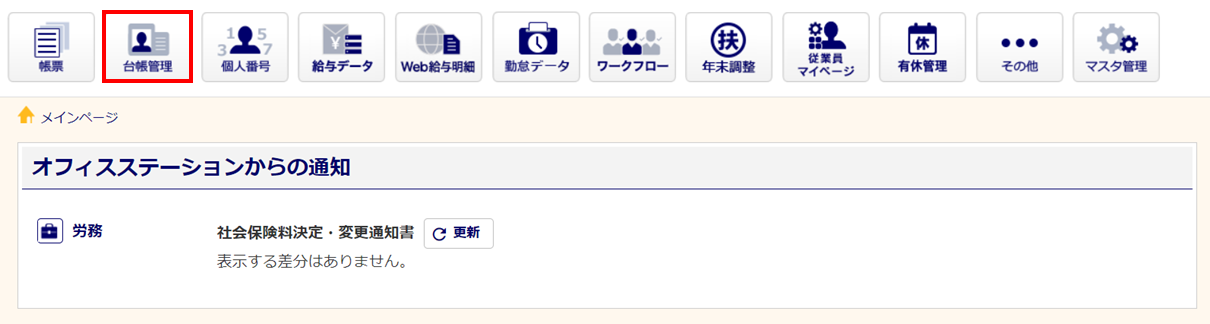
顧問先の選択 ※Proのみ
顧問先を選択します。
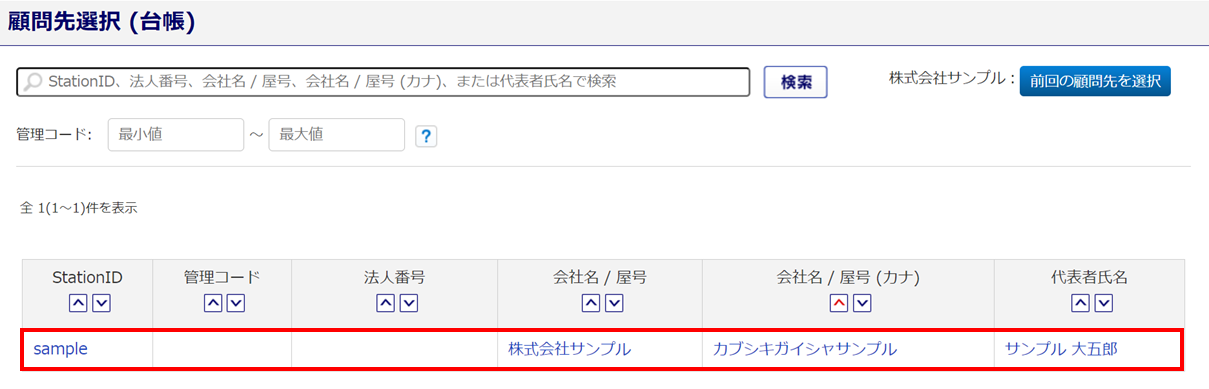
[従業員]をクリックします。
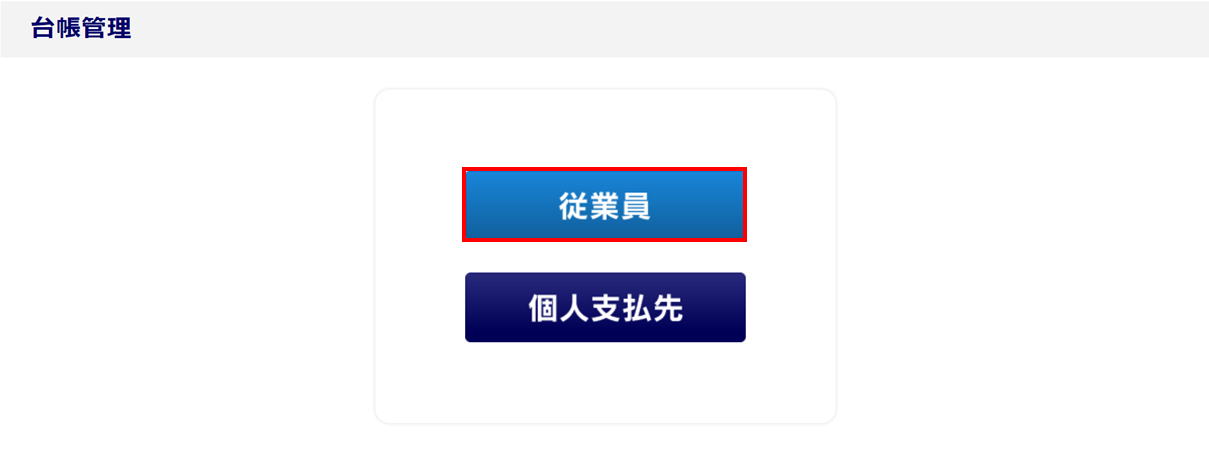
個別に編集する場合
従業員ごとに従業員番号を変更します。
従業員番号を変更する従業員をクリックします。
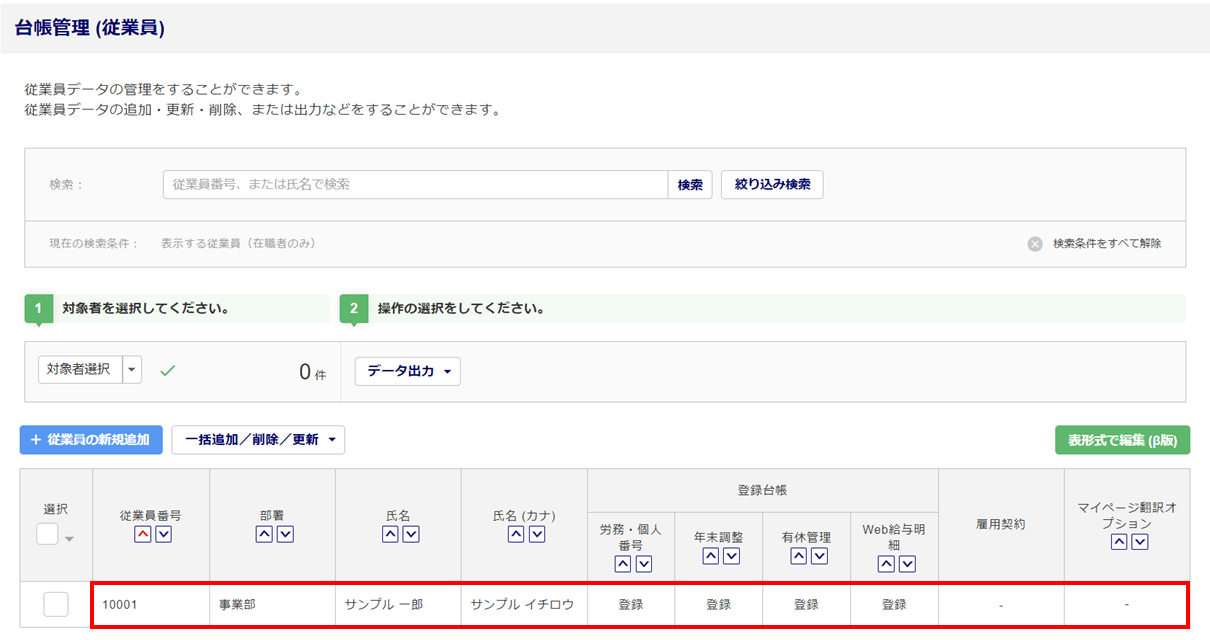
[詳細情報を編集する]をクリックします。
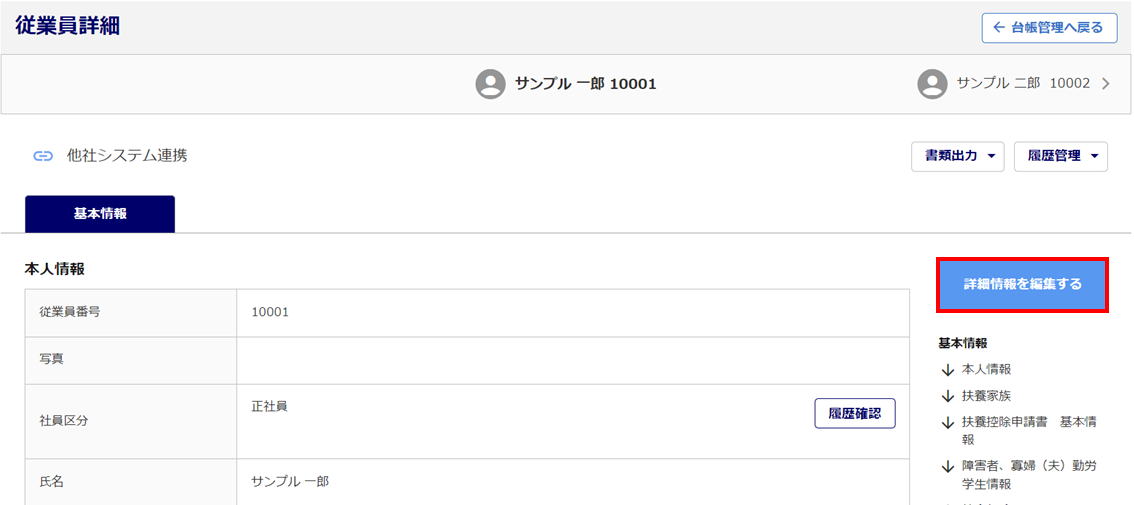
変更後の「従業員番号」を入力し、[内容を確認する]をクリックします。
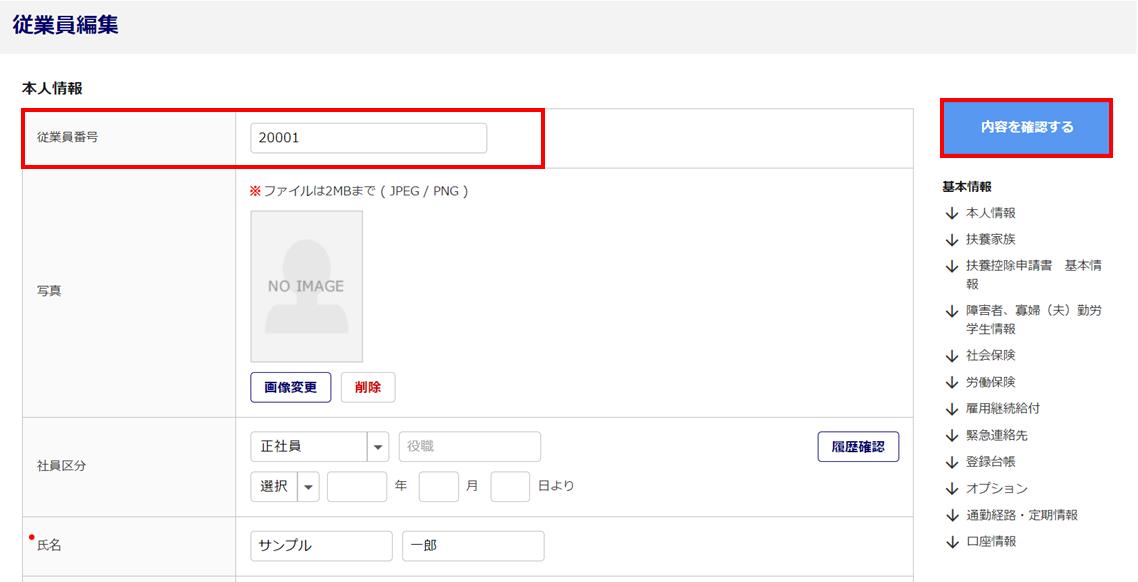
内容を確認し、[保存する]をクリックします。
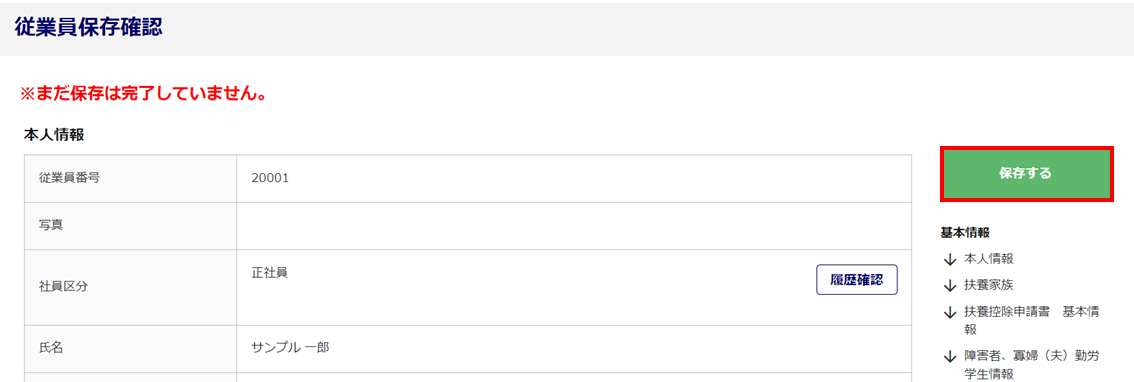
画面左上に「変更しました。」と表示されたら、変更完了です。
複数名を同時に編集する場合
表形式で編集
表編集にて、複数名の従業員番号を同時に変更します。
[表形式で編集(β版)]をクリックします。
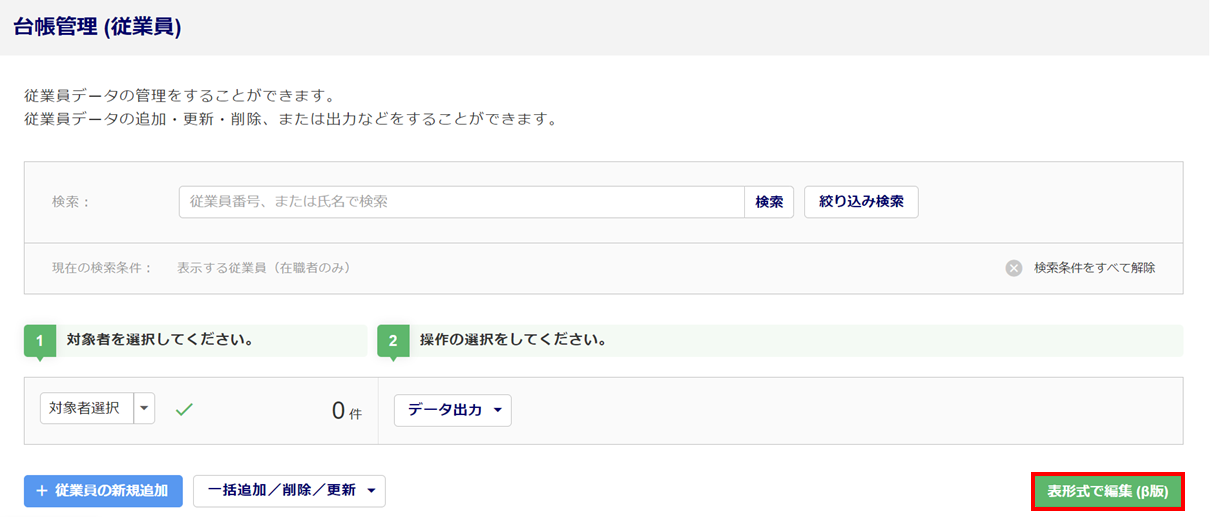
変更後の「従業員番号」を直接入力します。
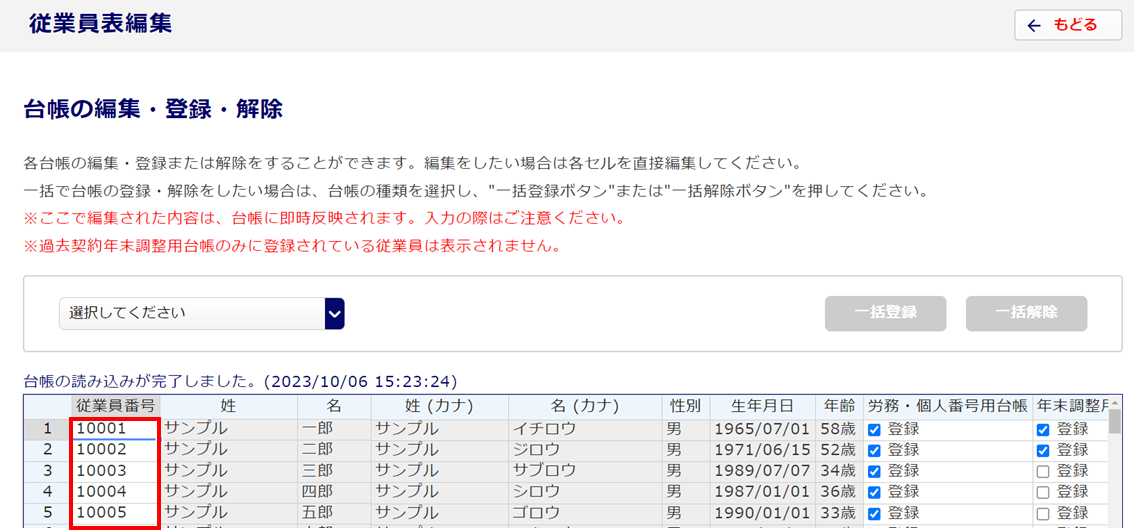
注意点
- 編集内容は、台帳に即時反映されますのでご注意ください。
以上で、従業員番号の変更は完了です。
従業員台帳の一括編集で編集
従業員台帳の一括編集にて、複数名の従業員番号を一括で変更します。
下記関連記事のマニュアルをご参照ください。
関連記事
ダウンロードした従業員データがセットされたテンプレートファイルに、「従業員番号」を編集し保存します。
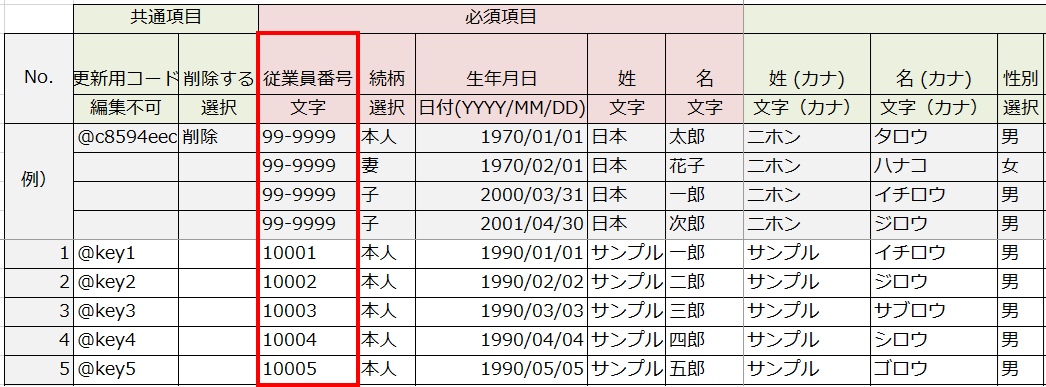
取込するテンプレートファイルの設定方法「更新基準項目」に「更新用コード」、「必須項目の編集」に「編集する」を選択します。
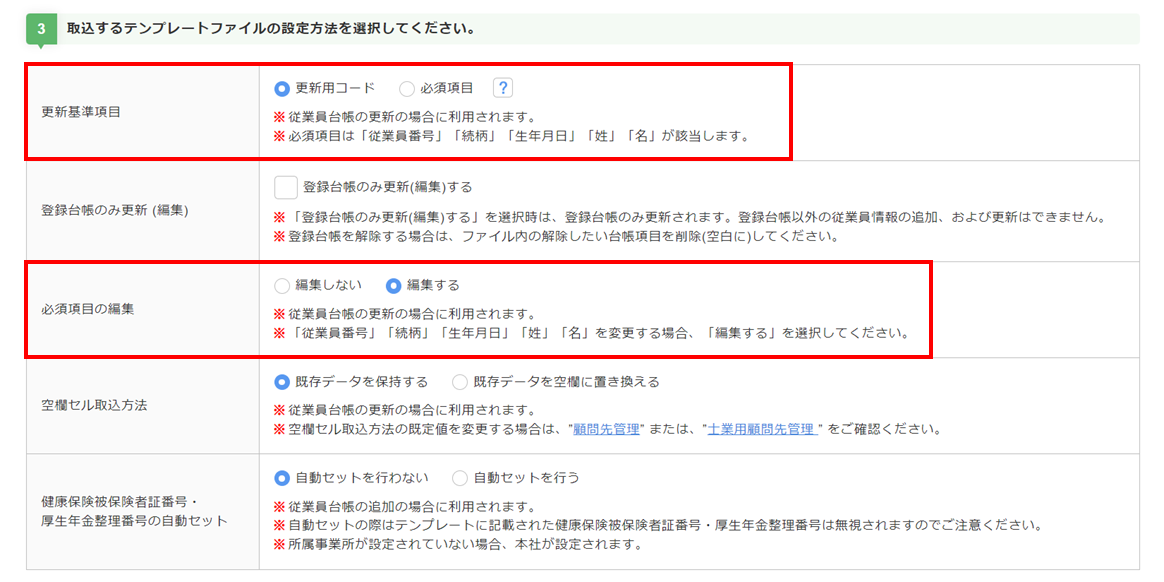
この記事は役に立ちましたか?